Не работает приложение погода на андроид
С файл , сам не зная почему, обычно является одним из приложений, от которого больше всего страдают пользователи практически всех брендов. Поскольку это зависит от местоположения смартфона, он имеет тенденцию к ошибкам определения местоположения, которые означают, что отображается неверная или неточная информация. В этих строках мы пытаемся решить проблемы в Huawei мобильный .
Когда владельцы мобильных телефонов китайских брендов сталкиваются с проблемами определения местоположения, они быстро думают об услугах Google. Нет ничего более далекого от реальности. HMS ( Мобильные службы Huawei) работают так же хорошо, как GMS (Google Mobile Services) и имеют собственную систему определения местоположения. Проблема связана с разрешениями, предоставленными метеослужбе, или с несовпадениями в самом приложении.
Если приложение «Погода» не обновляет информацию о погоде автоматически или при перемещении пальца вниз по главному экрану приложения, или если отображаемая информация о погоде устарела, мы предоставляем вам следующие решения.
Есть ли у приложения необходимые разрешения?

Основной проблема приложений Погода берет свое начало в разрешениях на доступ к местоположению. если по какой-либо причине мы не предоставили их или разрешили их только в разных случаях, вполне вероятно, что реальные данные не будут отображаться более чем в одном случае. Поэтому первое, что вам нужно сделать, это открыть панель настроек вашего телефона, получить доступ к настройкам местоположения, выбрать соответствующую кнопку и убедиться, что приложению Погода предоставлено соответствующее разрешение.
Перезапустите приложение погоды Huawei.

Если после их выполнения вы все равно обнаружите проблемы с точностью в приложении Погода , вам необходимо перезапустить приложение. Для этого войдите в меню настроек, выберите меню приложений и найдите приложение погоды. Оказавшись внутри, нажмите кнопку «Хранилище» и проверьте параметры удаления данных и очистки кеша.
Это перезапустит приложение с нуля, и вы сможете перенастроить его с нуля на следующем шаге.
Удалить и создать новый город
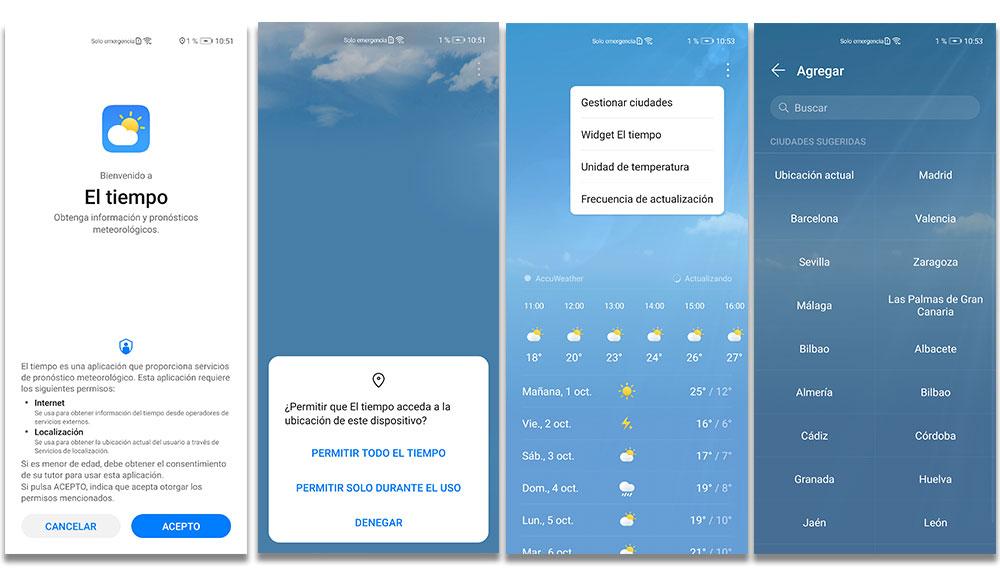
Когда вы запускаете Приложение погоды с нуля на вашем мобильном телефоне Huawei , вас попросят указать доступ в Интернет и местоположение. Предоставьте его, и на следующем экране он предоставит доступ к местоположению в любое время, чтобы его можно было обновлять в реальном времени. После этого город будет определен автоматически, но при желании вы можете указать свой регион вручную.
Для этого нажмите 3 кнопки в правом верхнем углу и выберите «Управление городами». Выберите свой, и готово.
Остерегайтесь сетей
Бывают случаи, когда проблема заключается в сети, которую использует приложение, а не в самом приложении погоды. Поэтому, если вы видите, что Погода не обновляется, лучше всего изменить Cеть, либо данные, либо Wi-Fi.
Увидев, что Android P в настоящее время находится в бета-версии, и только второй предварительный просмотр разработчика, при этом обязательно будут ошибки. Тестеры должны всегда предполагать, что их сборки не будут идеальными при выборе бета-программ, Android или других. Тем не менее, здесь есть шаги, чтобы позаботиться об этой конкретной ошибке. Проверьте их ниже, чтобы узнать, работают ли они на вас.
- Не пропустите: как получить последнее приложение OnePlus Weather на любом телефоне
Вариант 1: убедитесь, что приложение Google имеет разрешение на размещение
Данные о данных блокировки экрана извлекаются из приложения Google, поэтому, если Google не может прочитать ваше местоположение, вам не удастся получить локальные обновления погоды. Это может показаться очевидным, но убедитесь, что приложение Google имеет разрешение на доступ к вашему местоположению, может исключить простую зацепку.
Чтобы проверить, откройте «Настройки», затем нажмите «Приложения». уведомлений ». Затем нажмите« Просмотреть все приложения X », найдите« Google », затем выберите« Разрешения ». Если слайдер рядом с« Местоположение »не синий, коснитесь его, чтобы разрешить его, затем перезапустите телефон, чтобы узнать, погода появляется на экране блокировки.
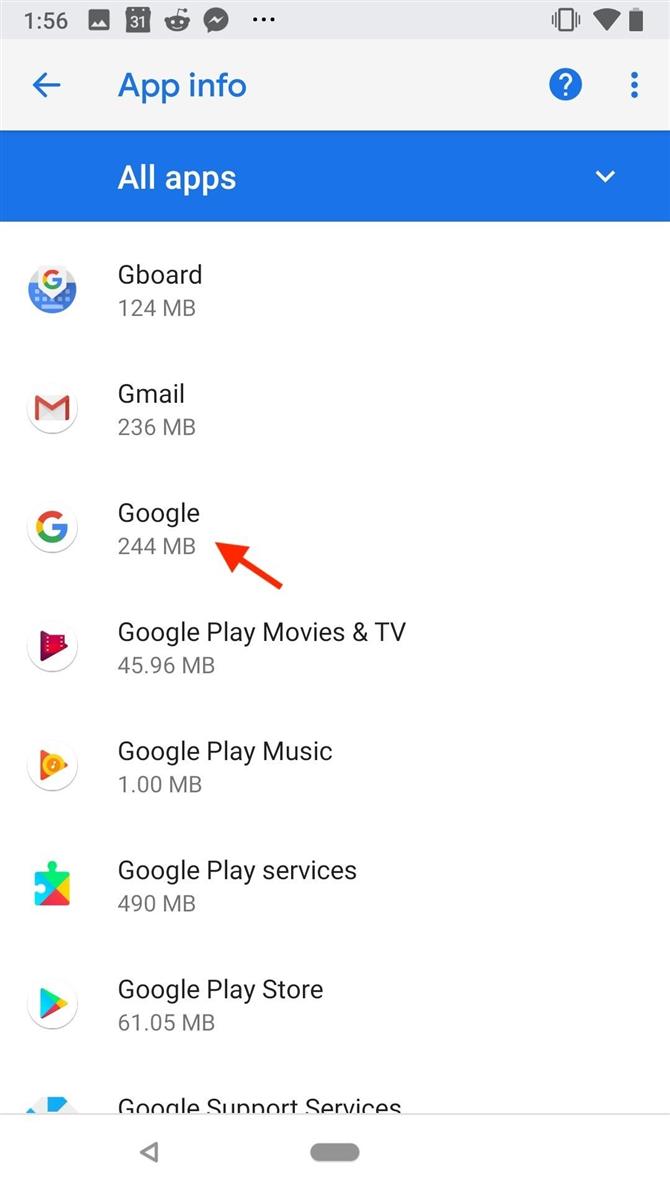
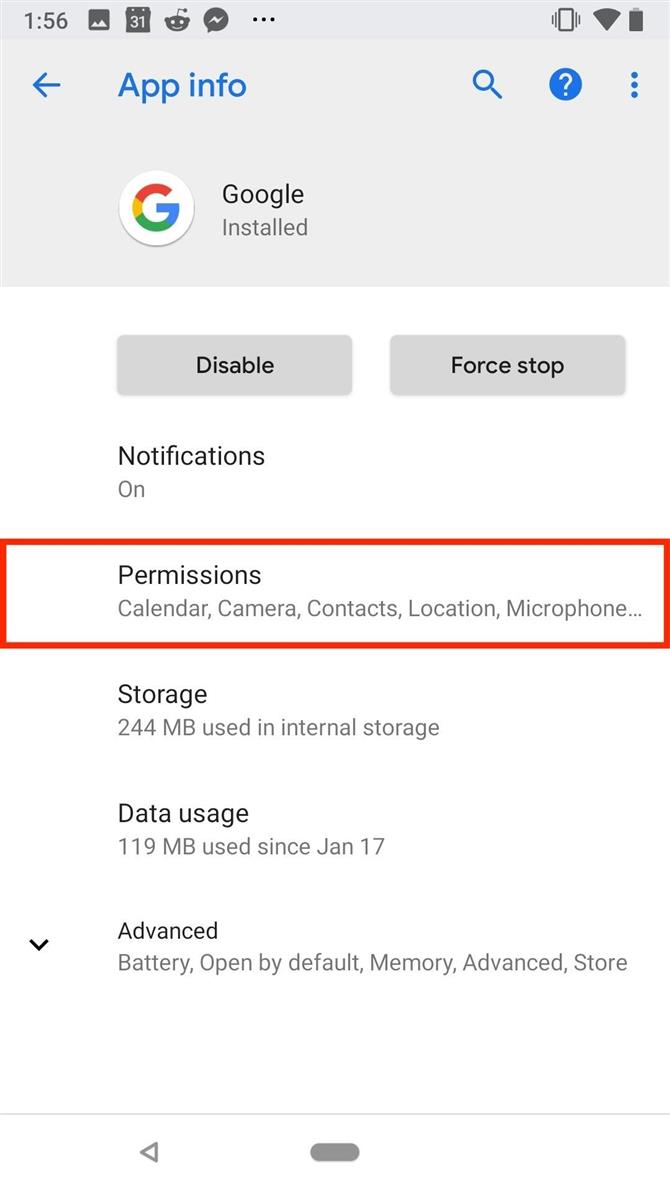
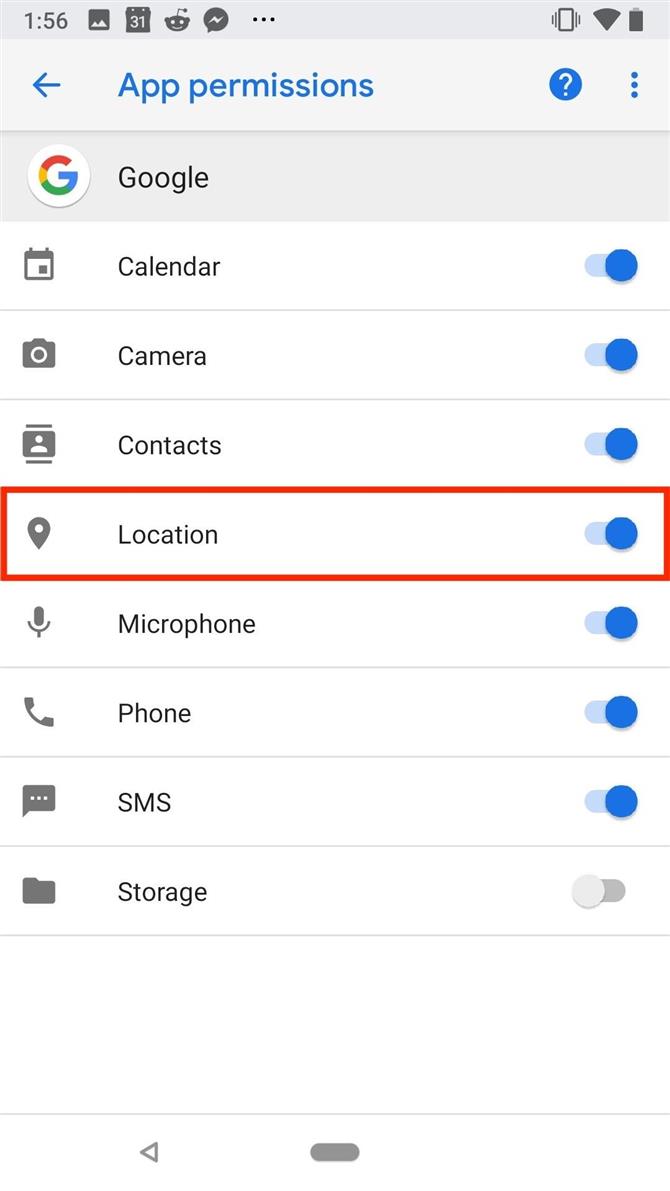
Вариант 2: Очистить кеш Данные о приложении Google
Хорошо, поэтому Google разрешено использовать ваше местоположение, но ваш экран блокировки по-прежнему не показывает погоду. Что дальше? Ну, конечно, очистка данных и кеша Google.
(1) До этого, (2) После
Если это не сработает, очистите данные приложения Google. Откройте меню «Настройки» -> Приложения Уведомления -> Просмотреть все приложения X -> Google, но на этот раз нажмите «Очистить хранилище». Затем выберите «Очистить данные Google Поиск», затем нажмите «ОК» во всплывающем окне. Не нажимайте «Очистить все данные», так как это удалит историю и настройки в вашей учетной записи Google.
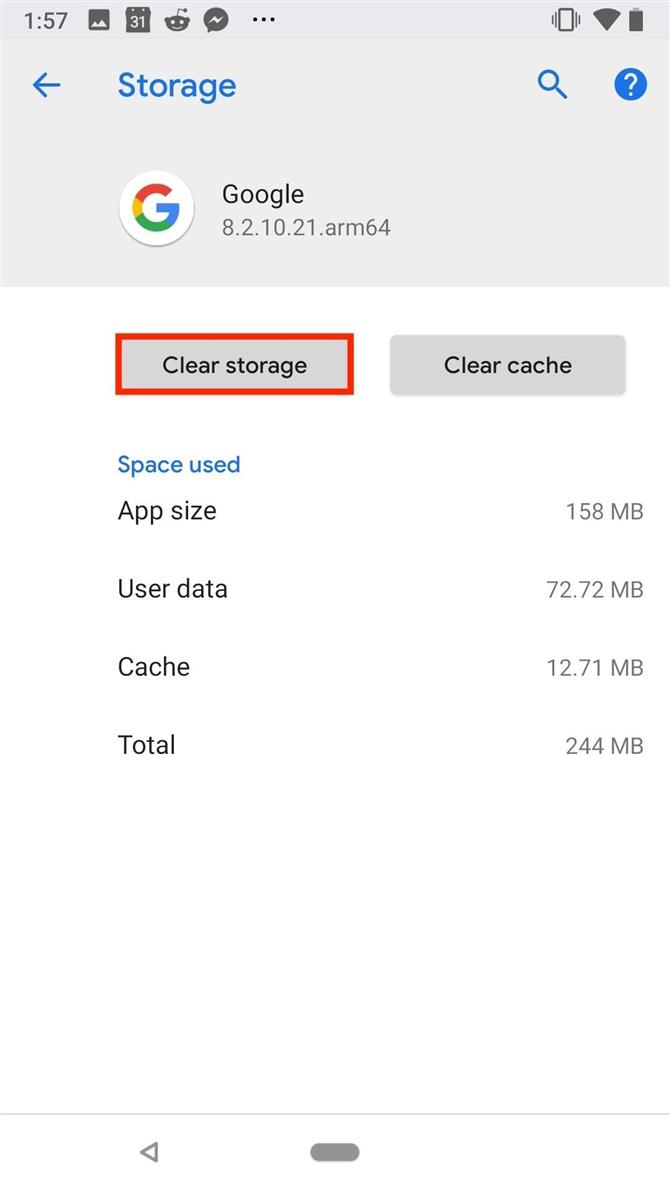
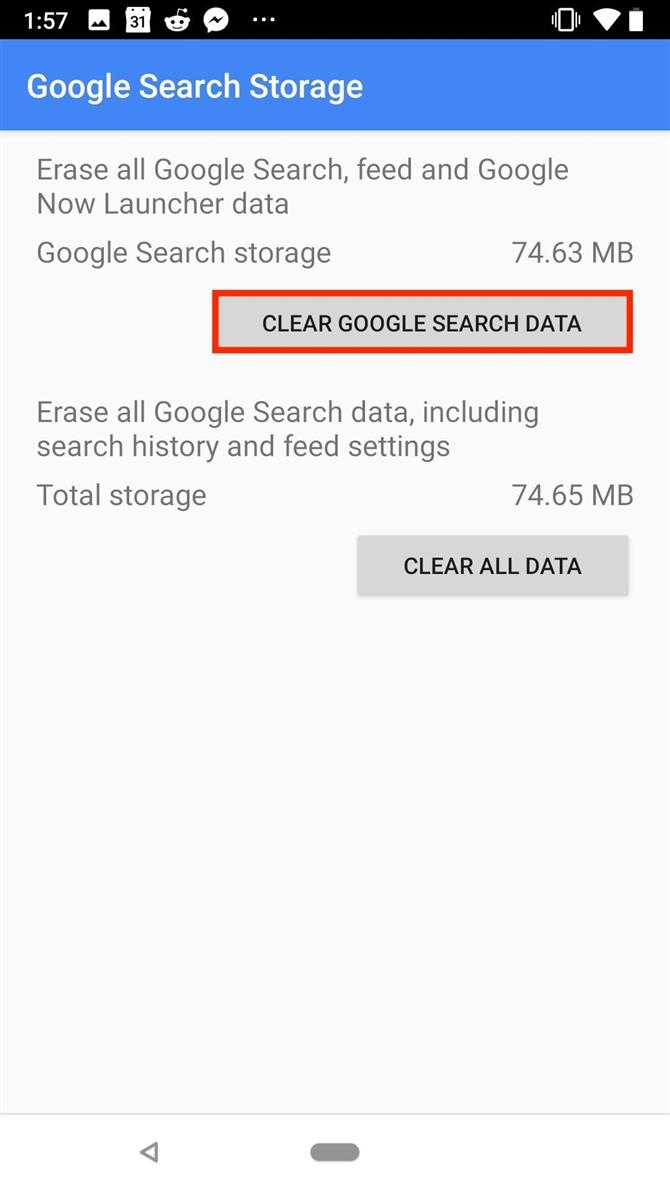
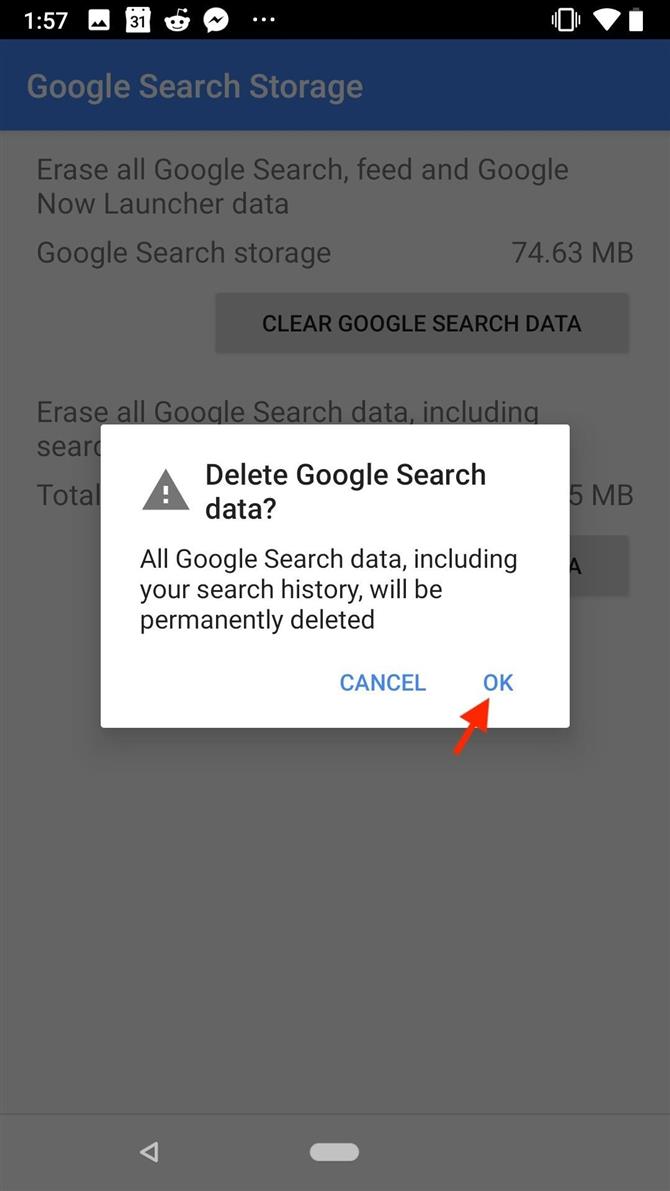
Если вы используете Pixel Launcher, очистка данных в приложении Google может привести к сбросу настроек вашего домашнего экрана. Однако, как только вы закончите, снова запустите свой телефон, чтобы узнать, работает ли функция погоды в режиме блокировки.
Вариант 3. Удаление обновлений в приложение Google.
Если кэш и / или данные не вызывают проблемы, возможно, вы захотите попробовать удалить обновления в приложении Google. Это действие заменит ваше приложение Google на заводскую версию, без последних обновлений, которую вы можете переустановить, чтобы исключить любую ошибку с обновлениями Google.
Чтобы начать, откройте приложение «Настройки», затем перейдите в «Приложения уведомления ». Если вы не видите« Google »сразу, нажмите« Просмотреть все приложения X », затем выберите« Google ».
Коснитесь трех точек в правом верхнем углу экрана, затем нажмите «Удалить обновления». Нажмите «ОК» во всплывающем окне, предупреждающем об удалении обновлений, и ваше приложение Google будет восстановлено на заводской версии.
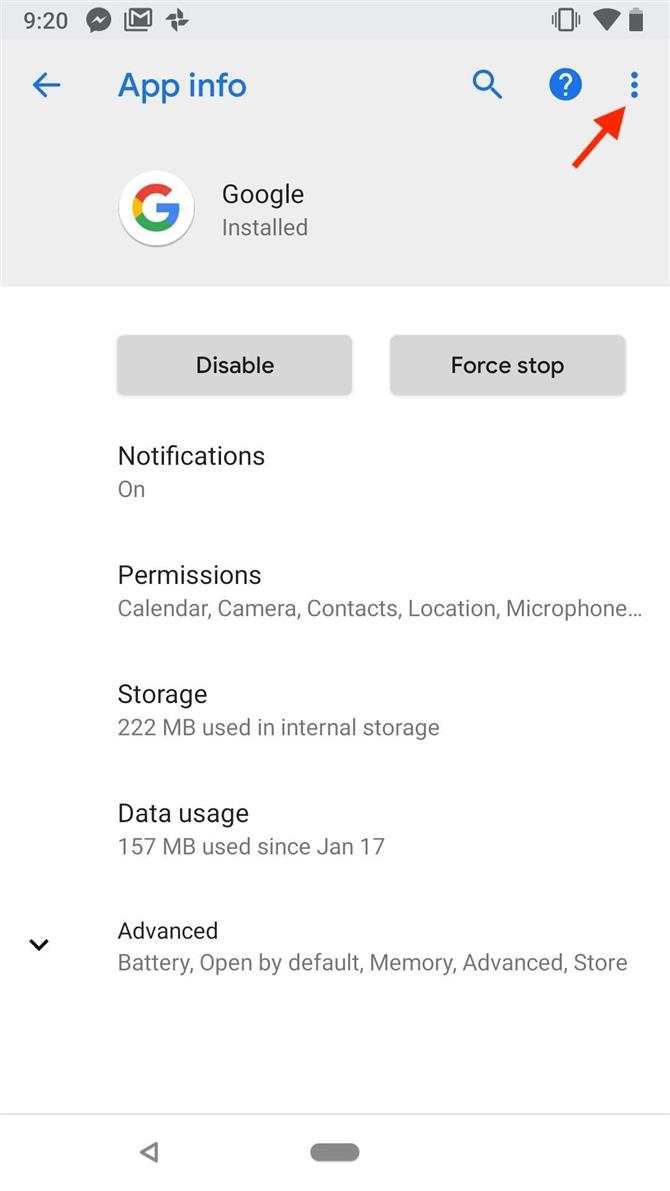
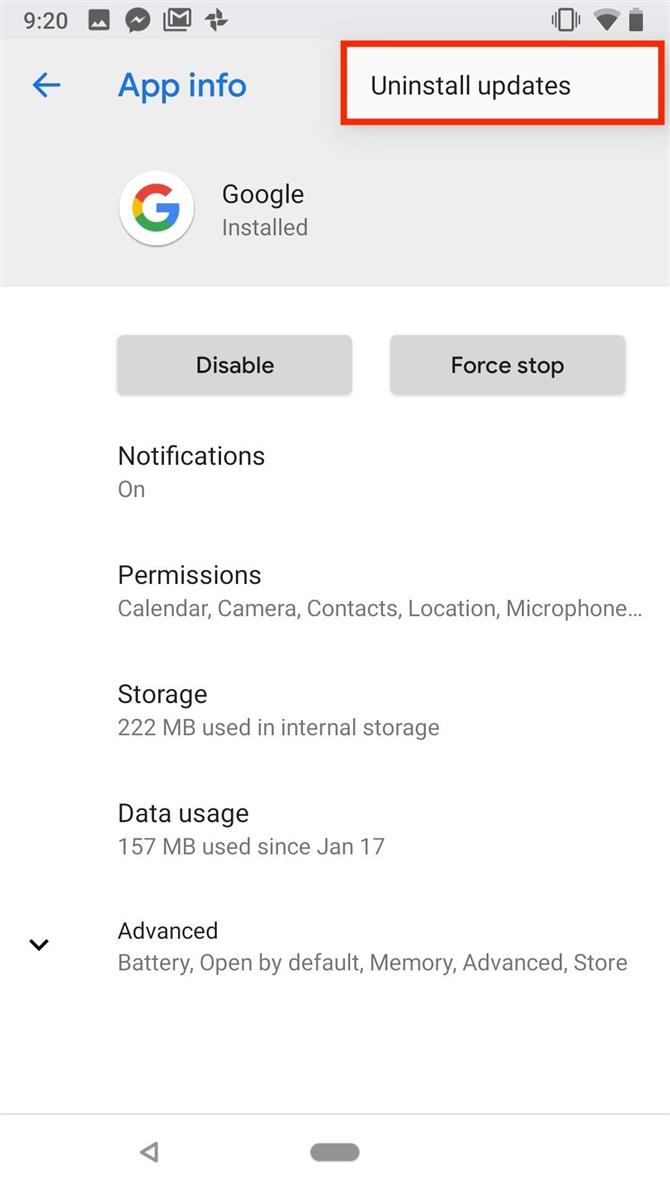
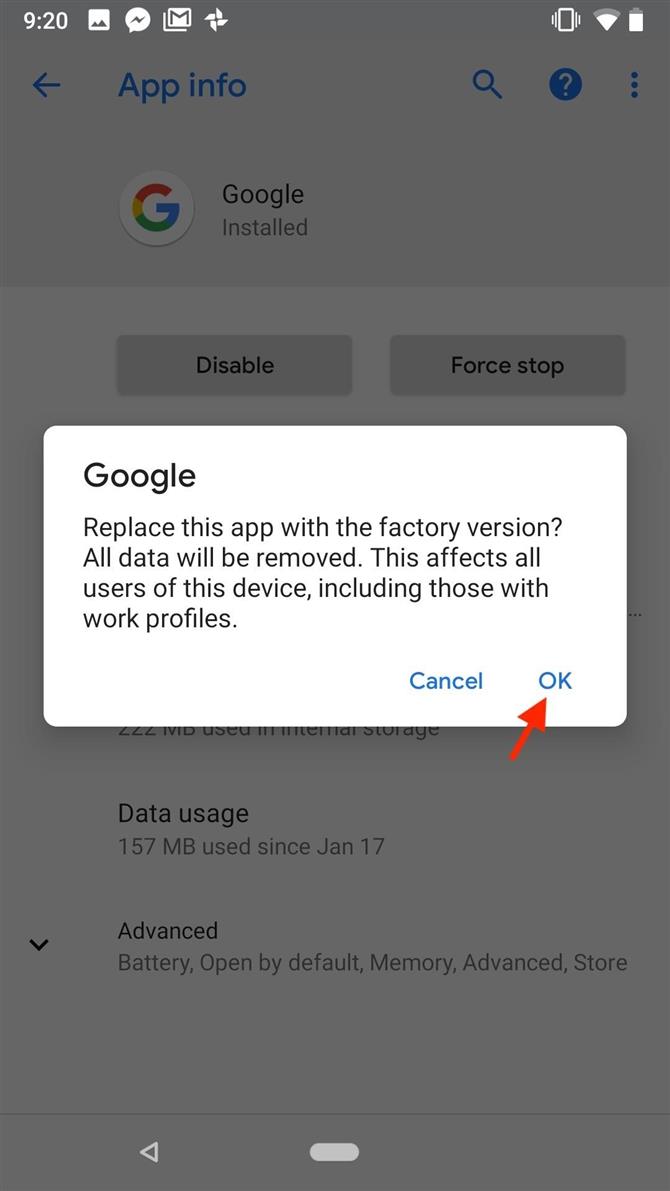
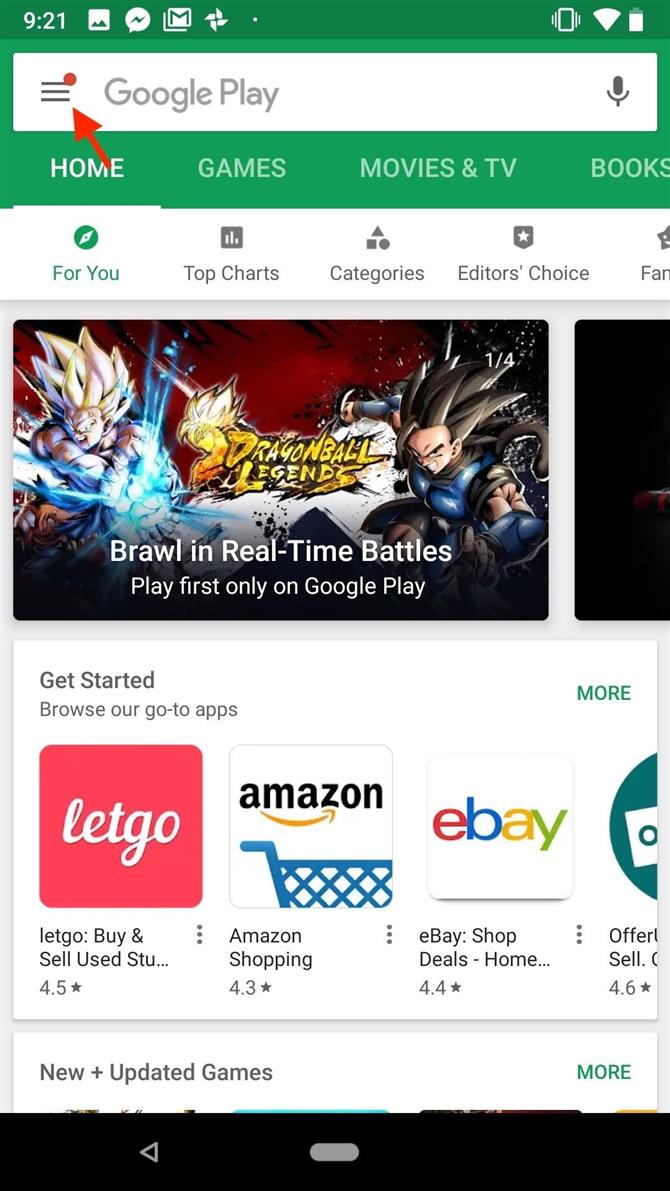
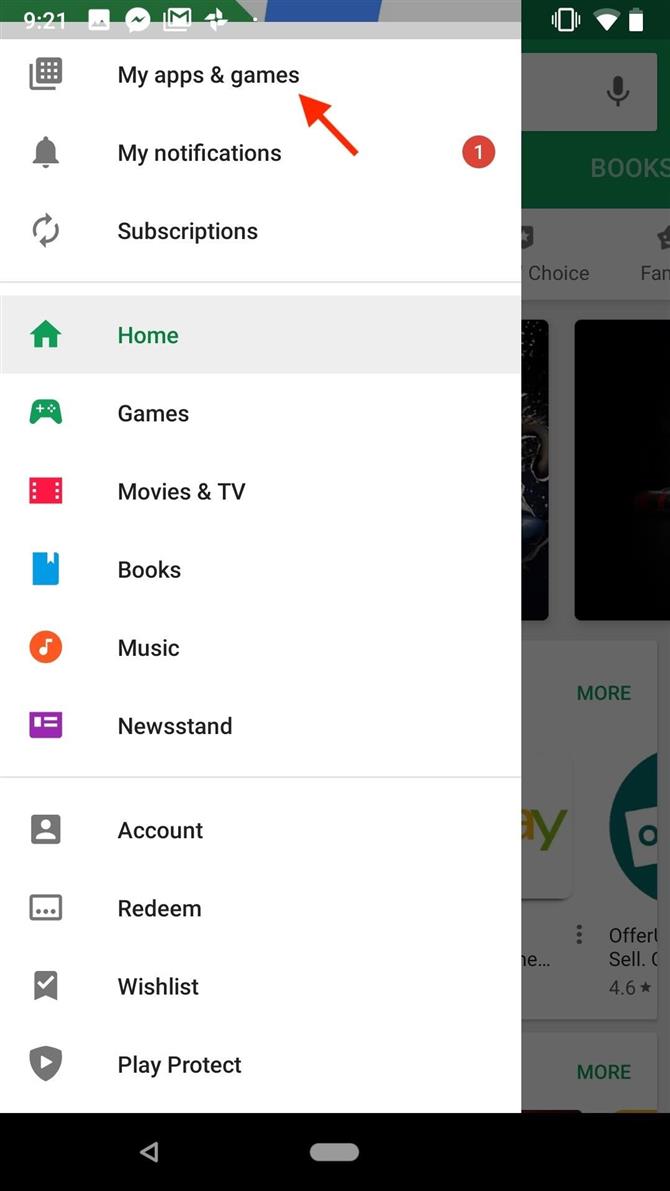
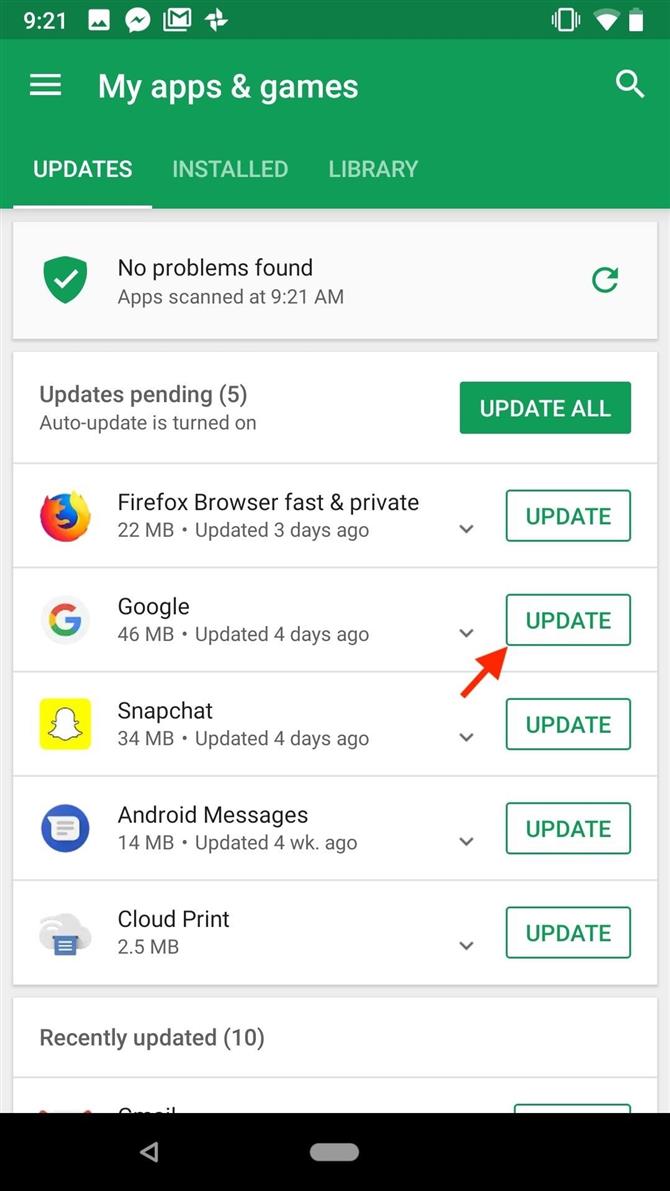
- Дополнительная информация: как автоматически создавать резервные копии всего на вашем Android-устройстве
Параметры сброса телефона вы найдете в настройках -> Система -> Параметры сброса -> Удалите все данные (сброс настроек). Как только вы нажмете «Стереть все данные (заводская перезагрузка),« Google проведет вас через то, что это действие удалит, а также покажет вам учетные записи, в которые вы сейчас вошли, способ компании предупредить вас о том, что вы потеряете.
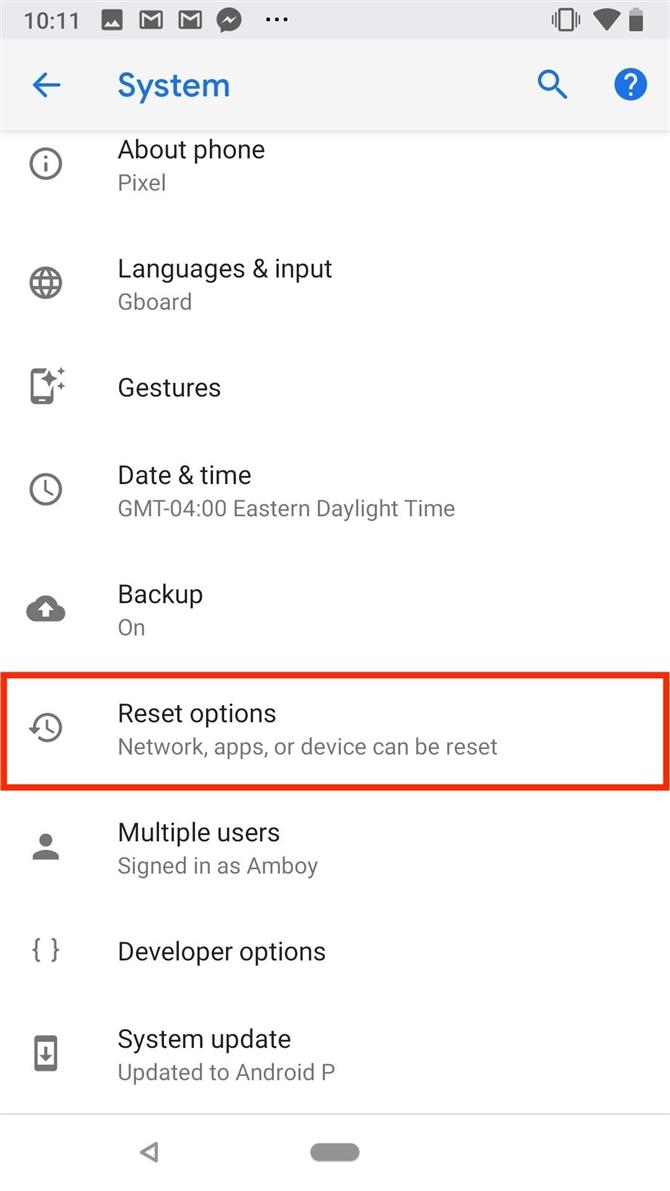
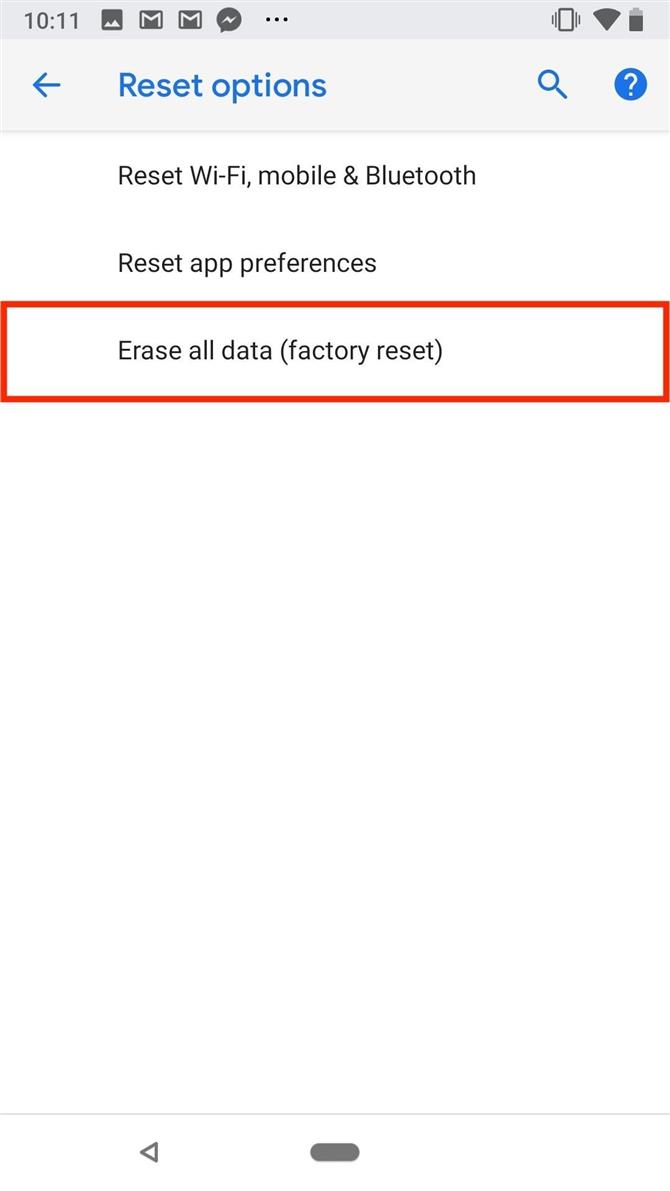

Прежде чем вы нажмете «Сбросить телефон», вы можете проверить наш гид на заводском сбросе вашего устройства. При правильных шагах вы получите лучший снимок при восстановлении функции погоды на экране блокировки.
- Не пропустите: как восстановить заводское устройство Android прямо сейчас

Сейчас у многих пользователей появляется такая проблема: не обновляется погода на андроид.
Чаще всего не обновляется погода на андроид тогда, когда вы, к примеру, перепрошили свое Андроид-устройство. В таких случаях виджет погоды либо вообще никак не реагирует ни на что, либо пишет «Не удается совершить соединение». В данном случае есть несколько вариантов решения.
Итак, рассмотрим первый и самый простой способ. Отправляемся в «Настройки экрана блокировки». Следующим шагом отключите погоду вообще. Теперь нужно подождать не долго, приблизительно пару минут. Теперь опять включите. Сейчас погода на андроид должна обновляться. Однако не факт, что после того, как вы перезагрузите свой гаджет, все снова будет работать исправно, так что, возможно, придется проделывать данную операцию несколько раз.
Практически от всех возникающих проблем помогает сброс до заводских настроек. Так вот, не думаю, что случай с погодой будет исключением.

Если вы устанавливали какую-либо неофициальную прошивку, то лучшим вариантом будет спросить у автора данного творения в его теме. Возможно, он подскажет, что нужно предпринять для устранения проблемы, или же, если проблема в самой прошивке, исправит и загрузит новый вариант. Если же погода на андроид не обновляется, то лучшим вариантом станет возврат к нормальной, официальной прошивке. Тут все должно работать исправно.
Не стоит отрицать и варианта, когда могут проблемы с самим погодным сервисом, к примеру, мог поменяться протокол, или что-то подобное. В таком случае вряд ли что-то сможет помочь, надо ждать пока это все исправят. Или скачать какую-то другую программу, показывающую погоду.

Если вы являетесь владельцем Galaxy S7 Edge и в настоящее время ищете решение другой проблемы, посетите нашу страницу устранения неполадок Galaxy S7 Edge. Мы уже рассмотрели сотни вопросов, и вы можете искать, используя данные процедуры. Вы можете связаться с нами напрямую, заполнив эту форму и предоставив нам наиболее подробную информацию о проблеме.
- Выключите свой Galaxy S7 Edge.
- Нажмите и удерживайте кнопку питания.
- Когда появится логотип Samsung Galaxy S7 Edge, отпустите кнопку питания и сразу же нажмите и удерживайте кнопку уменьшения громкости.
- Продолжайте удерживать кнопку, пока телефон не перезагрузится.
- Как только вы увидите текст «Безопасный режим» в нижнем левом углу экрана, отпустите кнопку уменьшения громкости. Кнопка.
Вот как очистить кеш и данные:
- Перейти в настройки
- Нажмите Приложения
- Коснитесь Диспетчера приложений.
- Перейдите, проведя пальцем влево или вправо, убедитесь, что вы находитесь на ВСЕ вкладке.
- Затем проведите пальцем вниз и найдите приложение погоды, в котором возникла проблема, затем коснитесь его.
- Коснитесь Очистить кеш
- Коснитесь Очистить данные
- Вернитесь на главный экран и запустить
После очистки кеша и данных проблема осталась, затем вы можете продолжить и очистить раздел системного кеша. Это похоже на очистку кеша и данных отдельного приложения, но на этот раз вы будете очищать систему. Не волнуйтесь, выполнять эту процедуру безопасно. Вот как:
- Выключите Samsung Galaxy S7 Edge.
- Нажмите и удерживайте клавиши Home и Volume UP, затем нажмите и удерживайте Клавиша питания.
- Когда на экране отображается Samsung Galaxy S7 Edge, отпустите клавишу питания, но продолжайте удерживать клавиши «Домой» и «Увеличение громкости».
- Когда появится логотип Android. показывает, что вы можете отпустить обе клавиши и оставить телефон на 30–60 секунд.
- Используя клавишу уменьшения громкости, перейдите по параметрам и выделите «очистить раздел кеша».
- После выделения вы можете нажать кнопку питания, чтобы выбрать его.
- Теперь выделите вариант «Да» с помощью клавиши уменьшения громкости и нажмите кнопку питания, чтобы выбрать его.
- Подождите, пока ваш телефон закончит очистку раздела системного кеша. После завершения выделите «Перезагрузить систему сейчас» и нажмите кнопку питания.
- Телефон теперь будет перезагружаться дольше, чем обычно.
Вы выполнили необходимую базовую процедуру устранения неполадок, чтобы сузить проблему, если проблема не исчезла, вы можете посетить ближайший местный сервисный центр в вашем районе.
Samsung Galaxy S7 Edge не запускает приложение
Вот как вы выполняете общий сброс…
Проблема: Я могу воспроизводить видео на YouTube, из моей галереи и т. д. Единственное место, где я не могу смотреть видео идет в фейсбуке. Я также использую CM Browser, не уверен, имеет ли это значение или нет. Я всегда им пользовался, и раньше никогда не было проблемой. Если вы перезвоните мне, я буду очень признателен. Спасибо
Ожидая их ответа, вы можете попробовать очистить кеш и данные своего приложения Facebook. Просто выполните описанные выше действия, чтобы узнать, как это сделать.
Уведомление приложения Gmail в Samsung Galaxy S7 Ege не работает
Если проблема осталась, попробуйте удалить всю электронную почту, которую вы зарегистрировали на своем устройстве, и введите их повторно.
СВЯЗАТЬСЯ С НАМИ
Читайте также:
- Как оплатить госпошлину за регистрацию транспортного средства в сбербанке через мобильное приложение
- Как создать яндекс диск для скачивания другими с телефона
- Как перевести деньги с киви на карту через приложение
- Приложению word не удалось отобразить нужный шрифт так как недостаточно памяти или места на диске
- Не найдено приложение для обработки протокола ms windows store


